
Мазмуну:
- Автор John Day [email protected].
- Public 2024-01-30 10:36.
- Акыркы өзгөртүү 2025-01-23 14:51.



Бул жерде Хэллоуин майрамынын алдында жасала турган эң сонун 3D басылган долбоор. Өзүңүздү Wearable Light Up 3D басып чыгарылган Jack-O-Lantern кылуу үчүн төмөндөгү кадамдарды аткарыңыз, сиз мойнуңузга тагынсаңыз болот же сизди Хэллоуин маанайына бөлөш үчүн жумуш столуна койсоңуз болот …
Курулуш үчүн сизге 3D принтери жана ашкабакты басып чыгаруу үчүн апельсин жана тунук жип жана 4 неопиксель/RGB ледин жарыктандыруу үчүн колдонула турган Aduino негизиндеги микро контроллер керек болот. Менин учурда, мен Adafruits мини -трайнетин жана 110 мАч липо батареяны колдонуп жатам.
1 -кадам: Курууну аягына чыгаруу үчүн керек болгон компоненттер


Бул жерде курууну аяктоо үчүн керек болгон электрондук компоненттердин тизмеси
- Adafruit Trinket - 5V же 3.3V
- NeoPixel 4 пакети
- Lipo 3.7V 110mah
- Lipo заряддагыч түзүлүш
- Слайд которгуч
- Аял Lipo туташтыргычы
- 26AWG силикон менен капталган зым
Лайнер жана ысык клей мылтыгы.
Мындан тышкары, ашкабак STL файлдарын 3D басып чыгаруу үчүн сизге 3D принтер жана жип керек болот, менин учурда мен тунук, кызгылт сары, кара жана жашыл 1.75мм PLA колдонуп жатам. Ал эми 3D принтер үчүн мен Flashforge creator pro колдонуп жатам, ал тыныгуу жана тындыруу параметрине ээ, ал мага басуунун ортосунда жипти алмаштырууга мүмкүндүк берет.
2 -кадам: 3D басып чыгаруу




Тиркелген жана 3D басып чыгаруу программасын колдонуп STL файлдарын жүктөп алыңыз жана файлдарды 3D басып чыгарыңыз. Эгерде сизде 3D принтер жок болсо, сиз аны жергиликтүү жаратуучу клубуңуздан же китепканаңыздан колдоно аласыз, же 3D борборлору сыяктуу 3D басып чыгаруу кызматын колдоно аласыз..
Менин учурда, мен STF файлдарын Flashforge creator pro жана 1.75 мм PLA аркылуу басып чыгардым, ал эми кесүү үчүн мен Slic3r катмарынын бийиктиги 0.3мм жана толтуруу тыгыздыгы 60 %га чейин колдонуп жатам.
PumpkinTop.stl файлын басып чыгаруу үчүн, мен тунук жип менен баштадым, андан кийин көзү жана оозу көрсөтүлө баштаганда Orange PLAга которулдум, андан кийин басып чыгаруу аяктаганда 82% га жакыны кара түстө, жана басып чыгаруунун 92% болгондо жашыл.
3 -кадам: Circuit

Мен чынжырдагы 4 неопикселди ширеткен схема үчүн, маалыматтын багыт жебесине жакшылап көз салып туруңуз.
- + Биринчи трейлердеги Bat+ пинге жаңы неопиксель
- Эмеректин GND неопикселиндеги GND
- ал эми жебе менен белгиленүүчү Дин#1 -пинке.
Ал эми неопикселдин экинчи учунда мен Lipo үчүн аял коннекторун туташтырам, ошондуктан 3D басылган бөлүктөргө орнотуу оңой.
Мындан тышкары, мен слайдды +липонун +жагына туташтырдым, ошону үчүн электр кубатын күйгүзүү/өчүрүү оңой болот.
4 -кадам: Arduino эскизин жүктөө



Компьютериңизге Arduino IDE орнотуп, Arduino IDEдеги артыкчылыкка өтүңүз жана төмөндөгү URLди кошумча такталар менеджеринин URL дарегине кошуңуз.
adafruit.github.io/arduino-board-index/pac…
Анан Adafruit AVR такталар пакетин издеп, орнотуңуз, бир жолу сиз "Adafruit Trinket 8MHz" куралдарынын астында көрөсүз -> Такта, жогоруда сүрөттө көрүнүп тургандай.
Эми тиркелген эскизди жүктөп алып, портту тандап, көркөм баскычты басып, кодду жүктөңүз. Компьютериңизге Arduino IDE орнотуу/драйверин орнотуу жөнүндө көбүрөөк маалымат алуу үчүн, окуу куралын караңыз-https://learn.adafruit.com/adafruit-arduino-ide-se…
Эскиздин бир бөлүгү катары, менде эки пикселдин ортосунда кызыл жанып турат жана 1 секундда бир ирмелет. Ал эми ашкабактын көздөрү үчүн жашыл үзгүлтүксүз жаркырап турат. Эскизди өзүңүзгө жаккан түстөр менен өзгөртүп, жүктөп бериңиз, көздү жашылдын ордуна көк түс менен сынап көрүңүз.
Trinket жөнүндө көбүрөөк маалымат алуу үчүн окуу куралын караңыз -
5 -кадам: Бардыгын бириктирүү



Электрондук компоненттерди 3D басылган бөлүктөргө кошуу үчүн, мен ысык желим колдонгум келет, ашкабактын үстүндөгү Адафрут фишкасын 3D чапталган бөлүгүнүн ашкабактын капталында жарым тегерекчеси жок, ошондуктан базанын ачылышы менен тизилет, ошондо сиз өңдөрдү жактырбасаңыз, көркөмдү кайра программалай аласыз.
Базанын үстүңкү тешиктеринин ачылышын жана базанын борборундагы липону базанын тешигинин оң жагына карай кошуп көркүнчөгө карама -каршы коюңуз.
Тестти өткөргөндөн кийин, үстүнкү астын 3D басылган бөлүктөрүнө ысык клей аласыз. жана липону кайра толтуруу үчүн батарейканын JST пинин чыгарып, Lipo заряддагыч түзүлүшкө туташтырыңыз.
Сунушталууда:
Кийиле турган электрондук бейджик: 6 кадам (сүрөттөр менен)

Кийиле турган электрондук төш белги: Бул жерде сиз Hardware/Python жолугушуусуна барууну же жергиликтүү Makerfaireге барууну пландап жатсаңыз, эң сонун долбоор. Raspberry Pi Zero жана PaPiRus pHAT eInk дисплейине негизделген тагынуучу электрондук бейджик жасаңыз. Сиз төмөнкүдөй болот
Кийиле турган Smart Sensing Insole: 13 кадам (сүрөттөр менен)
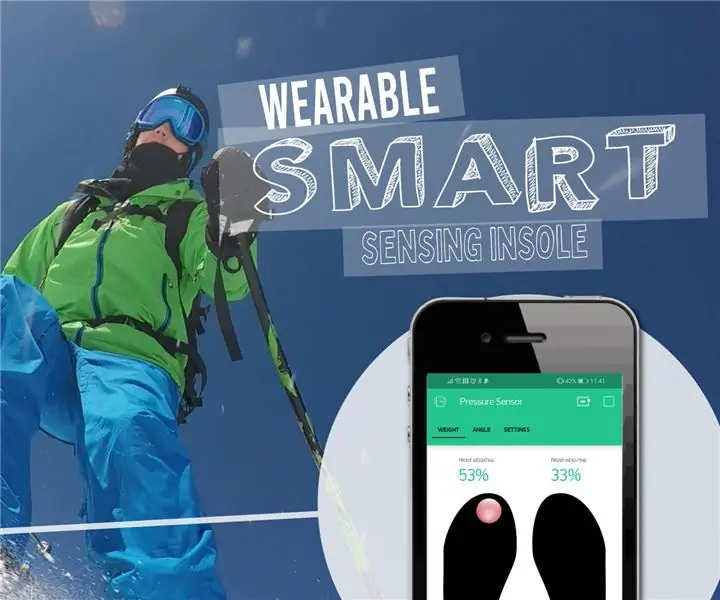
Кийиле турган Smart Sensing Insole: Бут тарабынан жасалган күчтүн багытын жана бөлүштүрүлүшүн түшүнүү жаракатты болтурбоодо жана ар кандай иш -аракеттердин аткарылышын баалоодо жана жакшыртууда абдан пайдалуу болушу мүмкүн. Менин лыжа тебүү техникамды өркүндөтүү жана башка нерселерди жакшы көрүү менен
Кийиле турган LED Matrix Display Badge: 8 кадам (Сүрөттөр менен)

Кийиле турган LED Matrix Display Badge: Сиз иш -чара өткөрүп жатасызбы, же атүгүл туулган күндү өткөрөсүзбү? Төш белгилер - бул киришүү жана мааракелерди оңой кыла турган ар тараптуу нерсе. Сиз " салам, менин атым менен сүйлөшүүнү эч качан баштамаксыз. ……….. " с
Кийиле турган Custom Light Panel (Technology Exploration Course - TfCD - Tu Delft): 12 кадам (Сүрөттөр менен)

Кийиле турган Custom Light Panel (Technology Exploration Course - TfCD - Tu Delft): Бул Нускамада сиз өзүңүздүн жаркыраган сүрөтүңүздү кийип алууну үйрөнөсүз! Бул EL технологиясын колдонуп, винилдик декал менен жабылган жана колуңузга тагынуу үчүн, ага боону бекитүү аркылуу жасалат. Бул беттин бөлүктөрүн да өзгөртө аласыз
Кийиле турган үн-жарык дисплейи, микропроцессорсуз-Musicator Junior .: 5 кадам (сүрөттөр менен)

Кийиле турган үн-жарык дисплейи, микропроцессорсуз-Musicator Junior.: 9 вольттук батареядан кичине, аны иштетүүчү Musicator Jr. "угуп жаткан" үнүн (Электр микрофону аркылуу) өзгөрмөлүү жарык тилкелери катары көрсөтөт. . Көйнөгүңүздүн чөнтөгүнө баткандай кичинекей, аны тегиз жерге да койсо болот
